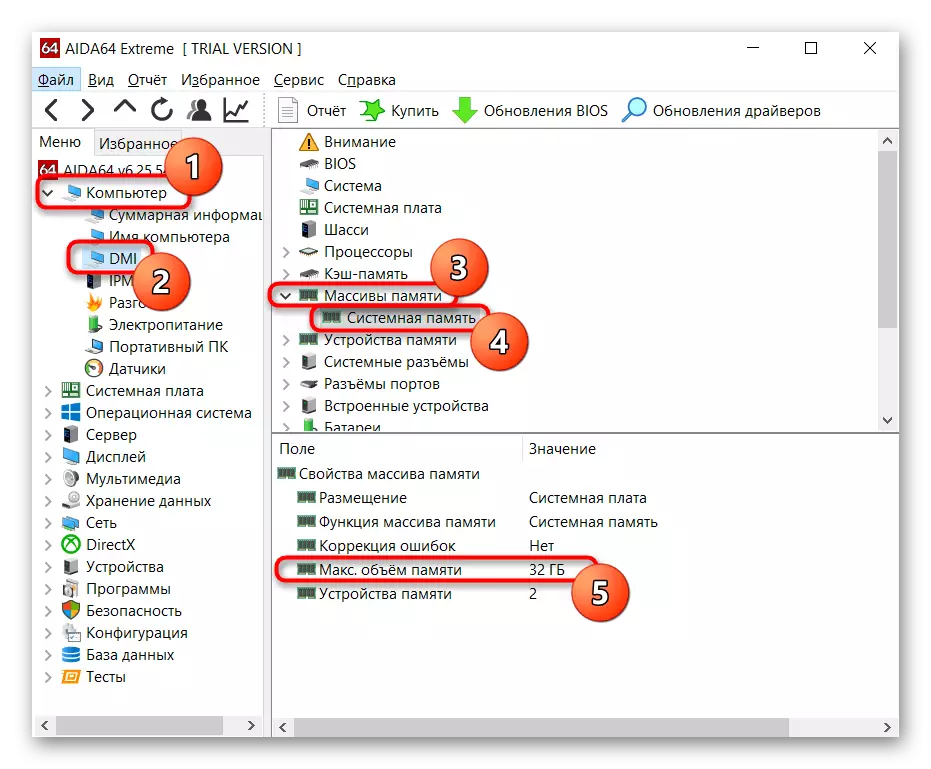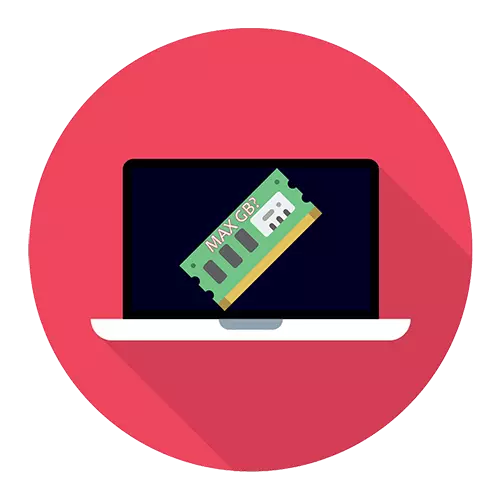
ଲାପଟପ୍ ର RAM ଦୁଇଟି ପ୍ରଜାତି ହୋଇପାରେ: ଡେସ୍କଟପ୍ PC ସହିତ ସମାନ ଯୋଜନା, ଡେସ୍କଟପ୍ PC ସହିତ ସମାନ, ଏବଂ ମଦରବୋର୍ଡରେ ମଦ୍ୟପାନ | ପ୍ରଥମ କ୍ଷେତ୍ରରେ, ଇଭେଣ୍ଟର ବିକାଶ ପାଇଁ ଦୁଇଟି ବିକଳ୍ପ ଅଛି: 1 ସ୍ଲଟ୍, ଯାହା କିଛି କରିପାରିବ ନାହିଁ, ତାହା କରି ଆପଣ ସାମ୍ପ୍ରତିକ ବାରକୁ ବଦଳାଇ ପାରନ୍ତି | ଆଉ କିଛି ସ୍ଲଟ୍ ଯୋଡନ୍ତୁ | ଅନ୍ୟ ପରିସ୍ଥିତି ସହିତ, ଏହା ଏକ ଲାପଟପ୍ ରେ ସର୍ବାଧିକ ପରିମାଣର RAM ସଂସ୍ଥାପିତ ହୋଇପାରିବ ବୋଲି ଏହାକୁ ସ୍ୱୟଂଚାଳିତ ଭାବରେ ଜାଣିପିିବ | ସ୍କ୍ରିନିଂ RAM ଅସମ୍ଭବ |
ଇଣ୍ଟରନେଟରେ ବ technical ଷୟିକ ବ characteristicsical ତିକତା ଦେଖନ୍ତୁ |
ଲାପଟପ୍ ରେ ରାମ ବିଷୟରେ ସୂଚନା ଏକ ଡେସ୍କଟପ୍ କମ୍ପ୍ୟୁଟର ଅପେକ୍ଷା ଅଧିକ ଜଟିଳ ହୋଇଥାଏ, ତେଣୁ ଧରଣରେ ଉପସ୍ଥାପିତ ହୋଇଥିବା ସମସ୍ତ ପଦ୍ଧତି ସମାନ ଭାବରେ ପ୍ରଭାବଶାଳୀ ହେବ ନାହିଁ | ଉଦାହରଣ ସ୍ୱରୂପ, ଲାପଟପ୍ ର ପ୍ରତ୍ୟେକ ମଡେଲ୍ ନେଟୱର୍କ ବିଷୟରେ ଆବଶ୍ୟକ ସୂଚନା ଖୋଜିବାରେ ସକ୍ଷମ ହେବ | ତଥାପି, ଏହି ବିକଳ୍ପଟି ଏପର୍ଯ୍ୟନ୍ତ ଅଧିକ ସୁବିଧାଜନକ ଏବଂ ଅନ୍ୟମାନଙ୍କ ପାଇଁ ଭିନ୍ନ ଅଟେ |
ଏହି ଆର୍ଟିକିଲରେ ଥିବା ସମସ୍ତ ସୁପାରିଶ ହେଉଛି ସ୍ independent ାଧୀନ ଉପାୟରେ ସମ୍ପର୍କ କରନ୍ତୁ ନାହିଁ - ସୂଚନା ପାଇଁ ତ୍ରୁଟି ନହେବା ପାଇଁ ସେମାନେ ପରସ୍ପରକୁ ମିଶ୍ରଣ କରିବା ପାଇଁ ଭଲ |
ସର୍ବପ୍ରଥମେ, ଏହାର ୱେବସାଇଟ୍ ଲେଖି ଲାପଟପ୍ ର ଅଫିସିଆଲ୍ ସାଇଟ୍ ଯୋଗାଯୋଗ କରିବା ଉଚିତ୍ କିମ୍ବା ମଡେଲର ସନ୍ଧାନ ଇଞ୍ଜିନର ସଠିକ ନାମ | ଏଠାରେ, ତୁରନ୍ତ, ଅବଗତ କର ଯେ ତୁମକୁ ଲାଇନର ନାମ + ମଡେଲର କୋଡ୍ ନାମ, କିମ୍ବା ଧାଡ଼ିର ନାମରେ ପ୍ରବେଶ କରିବା ଆବଶ୍ୟକ |
ପଦାଙ୍କ 1: ଲାପଟପ୍ ମଡେଲର ସଂଜ୍ଞା |
ଉଦାହରଣ 1: HP vy ର୍ଷା x360 13 LatEtops 13 ର ଏକ ରେଖା ଅଛି - ଏହା ହେଉଛି ଲାପଟପ୍ ର ନାମ, ଏବଂ ଗୋଟିଏ ଉପକରଣ ନୁହେଁ | ଏହିପରି ଏକ ଲାପଟପ୍ ର ମାଲିକ ନିଶ୍ଚିତ ଭାବରେ ରେଖା ପରେ ଡିଭାଇସ୍ ନାମ ଯୋଡିବା ଆବଶ୍ୟକ, କୁହ, AR-0014UR |
ଉଦାହରଣ :: ହଁ ଲେନୋଭା ଯୋଗ C740 14 ଲେନୋୟୋ ଯୋଗ 14 ଲଣ୍ଟଅପ୍ ଏବଂ ଶେଷରେ ଆପଣଙ୍କୁ ପ୍ରୋସେସକର୍ ନାମ ଖୋଜିବା ଆବଶ୍ୟକ, ଉଦାହରଣ ସ୍ୱରୂପ, i7-10510U | ଏହି ଉପାୟ ପୂର୍ବ ତୁଳନାରେ ଖରାପ, ଯେହେତୁ କିଛି ନିର୍ମାତା ଗୋଟିଏ ଧାଡିରେ ଅନେକ ଲାପଟପ୍ ଅଛି |
ଲାପଟଟୋର ପ୍ରକୃତ ମଡେଲ୍ ଲାଆର ପ୍ରକାରକୁ ଏକ ଷ୍ଟିକର କିମ୍ବା ଅପରେଟିଂ ସିଷ୍ଟମ୍ ମାଧ୍ୟମରେ ମିଳି କଞ୍ଚନ କରି ମିଳିପାରିବ | ଆମେ ଶେଷ ଉପାୟରେ ବିଶ୍ଳେଷଣ କରିବୁ:
- Win + R କି ମିଶ୍ରଣକୁ ଦବାନ୍ତୁ ଏବଂ କ୍ଷେତ୍ରରେ MSNNFO32 ଲେଖନ୍ତୁ | "ଓକେ" ବଟନ୍ ସହିତ ନିଶ୍ଚିତ କରନ୍ତୁ |
- SKU ସିଷ୍ଟମର ଷ୍ଟ୍ରିଙ୍ଗକୁ ଦେଖନ୍ତୁ - ଲାଟାଇସ୍ ଚିହ୍ନ ପୂର୍ବରୁ ମଡେଲ୍ ହେବ | କିନ୍ତୁ ଉଦାହରଣରେ "ମଡେଲ" ରେ, କେବଳ ଲାପଟପ୍ ର ଏକ ଲାଇନ୍ ଲେଖାଯାଏ |
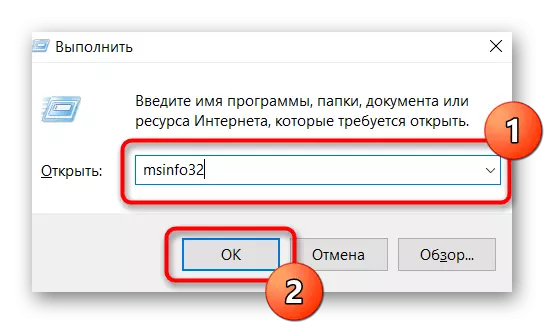
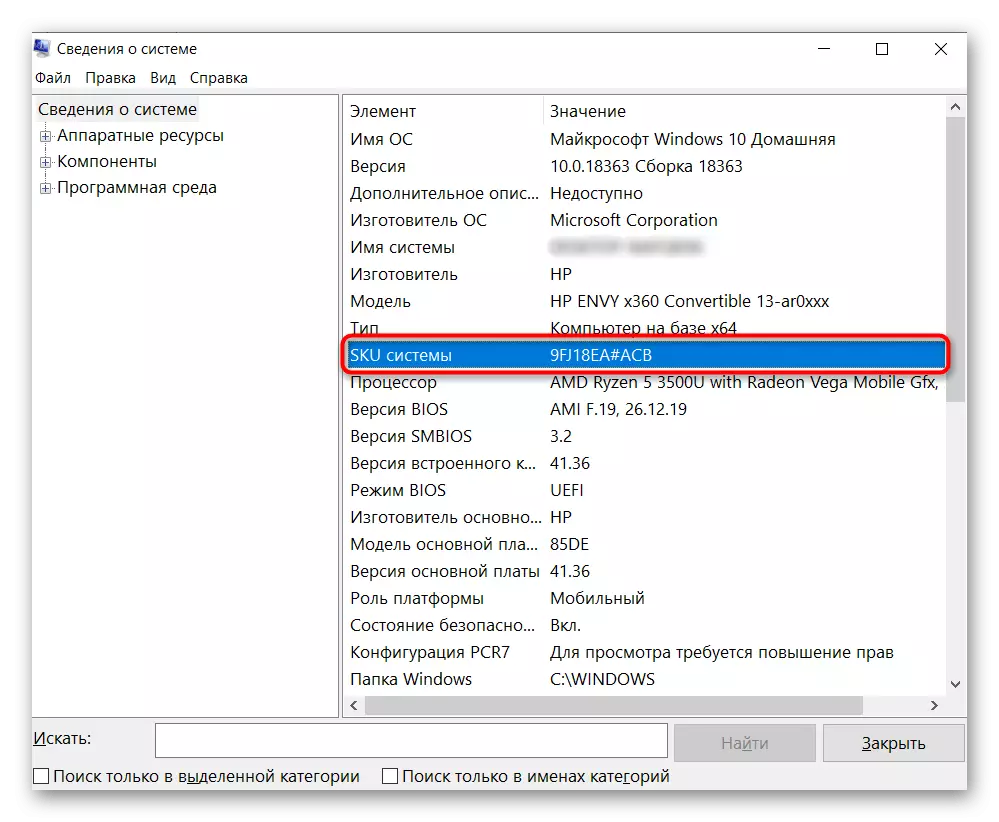
କେବଳ ଏପରି ଏକ ସନ୍ଧାନ ସଠିକ୍ ଉତ୍ପାଦ ସୂଚନା ଆଣିବ, ନଚେତ୍ ତୁମେ ସର୍ବାଧିକ ନିର୍ଦ୍ଦିଷ୍ଟତା ପାଇବ ଯାହା ସବୁଠାରୁ ମହଙ୍ଗା ଶାସକ ଉପକରଣଗୁଡ଼ିକର ଅଟେ | ଅନ୍ୟ କଥାରେ, ଯଦିଓ ପ୍ରଦୂଦ୍ଧଳ: ଲିଗୋଟ୍ୟାକ୍ରେଚର ଯୋଗୀ c740 ଲାପଟପ୍ ଲାଇନ୍ଅପ୍ ରେ ଏହି 16 GB ପାଇଁ ସମର୍ଥନ ହେବ |
ପଦାଙ୍କ 2: RAM ବିଷୟରେ ସୂଚନା ଖୋଜ |
ତୁମର ଲାପଟପ୍ ର ମଡେଲର ସଠିକ ନାମ ସହିତ ବୁ understood ି ପାର କରି, ଏକ ଆଭ୍ୟନ୍ତରୀଣ ସନ୍ଧାନ ମାଧ୍ୟମରେ ଉତ୍ପାଦକଙ୍କ ଅଫିସିଆଲ୍ ୱେବସାଇଟ୍ ରେ ବ technical ଷୟିକ ସୂଚନା ଖୋଜ | ପ୍ରାୟତ it ଏହା ଅଧିକ ସୁବିଧାଜନକ ଏବଂ ଲକ୍ଷଣ ଶୀଘ୍ର ଏହି ସୂଚନା ଟାଇପ୍ କରୁ, "ବ characterist ତିକ" କିମ୍ବା "ସ୍ପ। ଉଦାହରଣ ସ୍ୱରୂପ: hp vyvy x360 13 AR-0014URPS କିମ୍ବା HP 9fj18EA ବ characteristics ତିକ |
ସମସ୍ତ ଉତ୍ପାଦକମାନଙ୍କ ନୁହେଁ ସେମାନଙ୍କ ସାଇଟରେ ଥିବା ସର୍ବାଧିକ RAM କୁ ସର୍ବାଧିକ ପରିମାଣ ବିଷୟରେ ସୂଚନା ଲେଖନ୍ତୁ | ଏବଂ ଯଦିଓ ଏହା ସାଧାରଣତ it ଏହାକୁ ସ୍ପଷ୍ଟ କରିଥାଏ ଯେ ପ୍ରିସେଟ୍ ଭଲ୍ୟୁମ୍ ହେଉଛି ସୀମା, ଏତେ ଯାଞ୍ଚ କରିବା ସର୍ବଦା ଭଲ ଭାବରେ ଭଲ |
କ ewhere ଣସି ସ୍ଥାନରେ ଆପଣ କେବଳ ଉପଲବ୍ଧ ସ୍ଲଟ୍ ସଂଖ୍ୟା ପାଇପାରିବେ, ଏବଂ ସାଧାରଣତ one ଗୋଟିଏ ଭର୍ତି ସ୍ଲଟ୍ ସଂଖ୍ୟା (ସେମାନଙ୍କ ସ୍କ୍ରିନସଟ୍ ରେ 4), ଆପଣ | ଲାପଟପ୍ ର ସର୍ବାଧିକ ସମର୍ଥିତ ଅନେକ ସମର୍ଥିତ ପାଇପାରିବେ (ଏହି କ୍ଷେତ୍ରରେ is4 GB) |
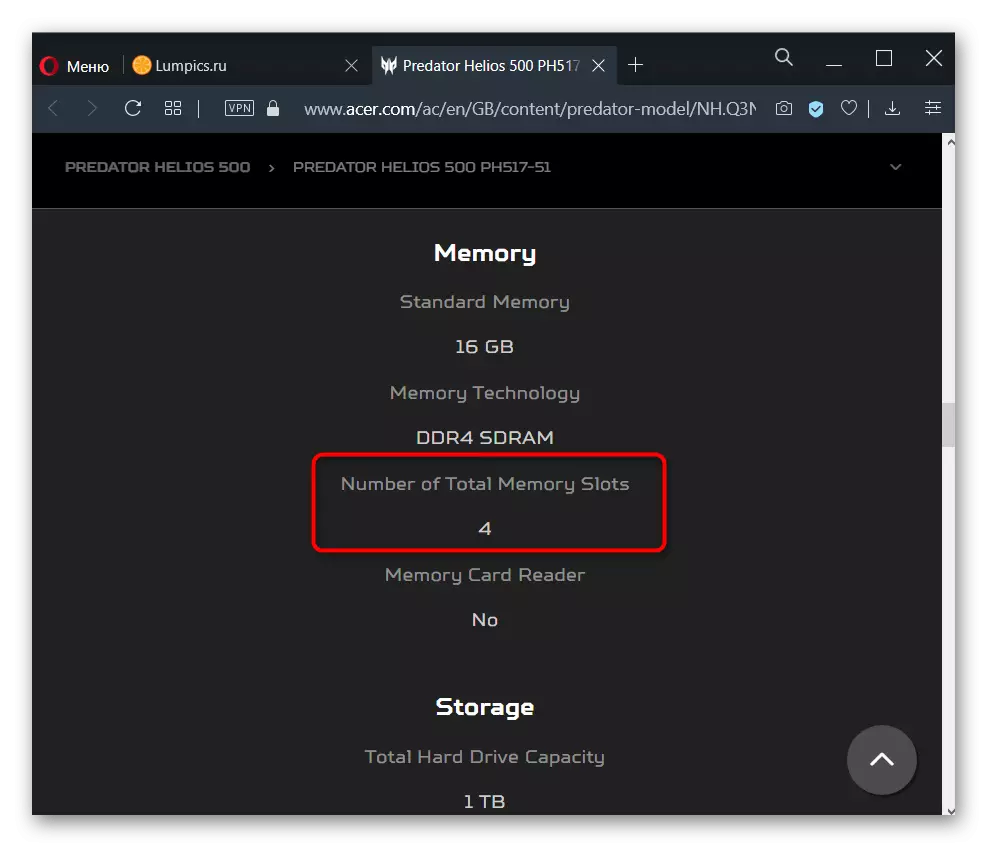
ଏହି ତୋରି ନିଶ୍ଚିତ କରେ ଏବଂ ସମାନ ଲାପଟପ୍ ରେ ସଂସ୍ଥାପିତ ପ୍ରୋସେସର୍ ମଡେଲର ସରକାରୀ ସ୍ପେଫିକେସନ୍ ଦେଖନ୍ତୁ, ଯେଉଁଠାରେ 64 GB ସର୍ବାଧିକ ଅନୁମତିପ୍ରାପ୍ତ ଭଲ୍ୟୁମ ଦ୍ୱାରା ସୂଚିତ ହୋଇଛି:
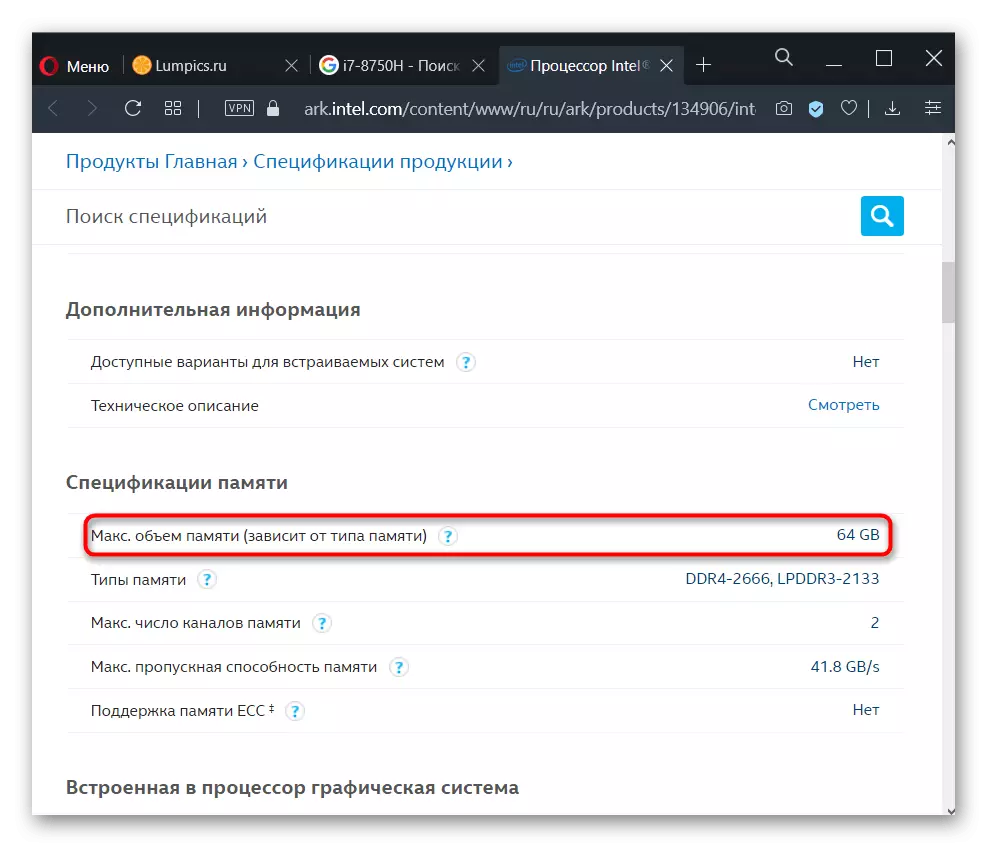
ଆମେ ନିମ୍ନରେ ଲେଖିଥିବା RAM ବିଷୟରେ ସୂଚନା ପାଇବା ପାଇଁ ପ୍ରୋସେସୋରରେ ତଥ୍ୟର ବ୍ୟବହାର ବିଷୟରେ ଅଧିକ ପ read ନ୍ତୁ |
ଆପଣ ଯେକ any ଣସି ଯାଞ୍ଚ ହୋଇଥିବା ଅନ୍ଲାଇନ୍ ଷ୍ଟୋରଗୁଡିକ ସହିତ ଯୋଗାଯୋଗ କରିବା ଉଚିତ ଯାହାକି ଏହି ଲାପଟପ୍ ବିକ୍ରି କରି ପୁଣି ବିକ୍ରି ହୁଏ, ଇଣ୍ଟରନେଟରେ ଏହାର ସଠିକ୍ ନାମ ଖୋଜିଛି | ଅନେକ ସାଇଟକୁ ଯାଆନ୍ତୁ ଏବଂ ଦେଖନ୍ତୁ ମେମୋରୀ ସହିତ ବିଭାଗରେ କେଉଁ ତଥ୍ୟ ଲେଖା ଅଛି | ଆପଣ eiqatogle.ru AggregerganerS, Hotinline.u ସହିତ ସହିତ ଯୋଗାଯୋଗ କରିପାରିବେ - ପ୍ରାୟ ସବୁବେଳେ ଏକ ବିସ୍ତୃତ ନିର୍ଦ୍ଦିଷ୍ଟକରଣ ଥାଏ |
ପଦାଙ୍କ 3: RAM ଡାଟା ଅପ୍ସନ୍ ଡିସିଫର୍ କରିବା |
ଉଦାହରଣରେ, ନିମ୍ନଲିଖିତ ସ୍କ୍ରିନସମାନଙ୍କ ମଧ୍ୟରୁ ଏହା ଦର୍ଶାଯାଇପାରିବ ଯେ ଲାପଟପ୍ ରେ 8 ଜିବି RAM ସଂସ୍ଥାପିତ ହୋଇଛି, ଯେଉଁଥିରେ ରାମ ମଦବୋର୍ଡରେ ରୋପ ହୋଇଛି | ଏହା ସୂଚିତ କରେ ଯେ 8 GB ଏବଂ ଆପଣଙ୍କ ଲାପଟପ୍ ପାଇଁ ସୀମା ହେବ |
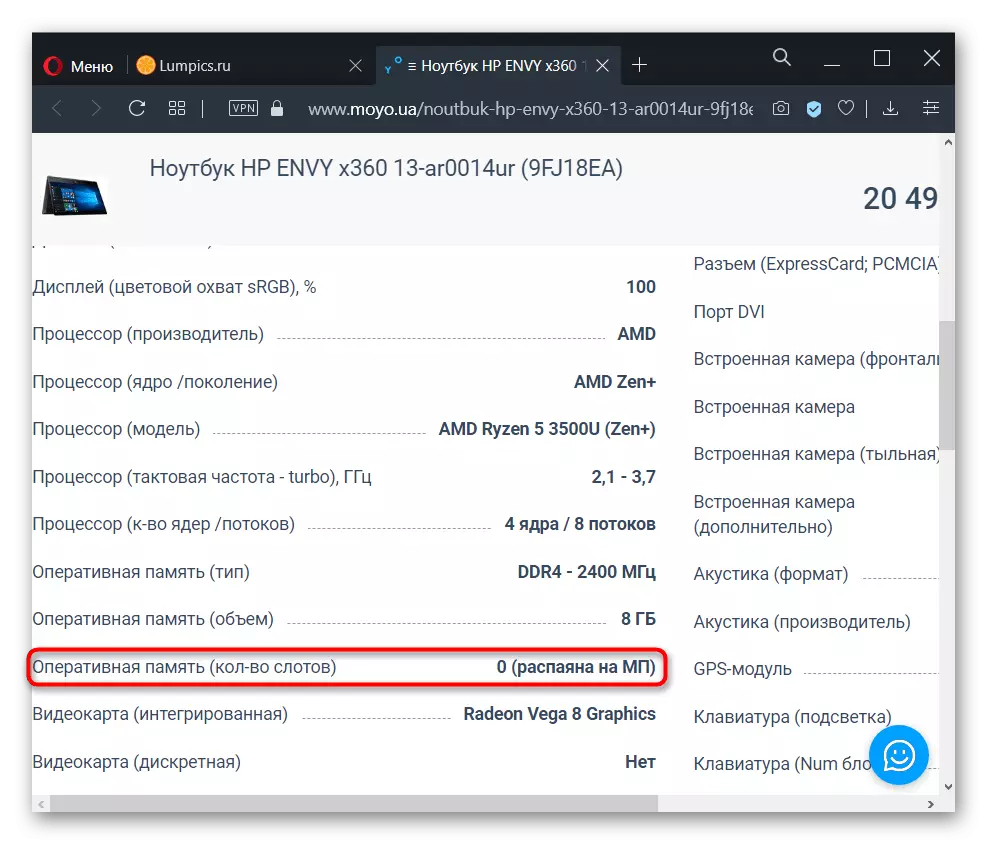
ସମାନ ଅର୍ଥ ହେଉଛି "ବିଲ୍ଟ-ଇନ୍" |
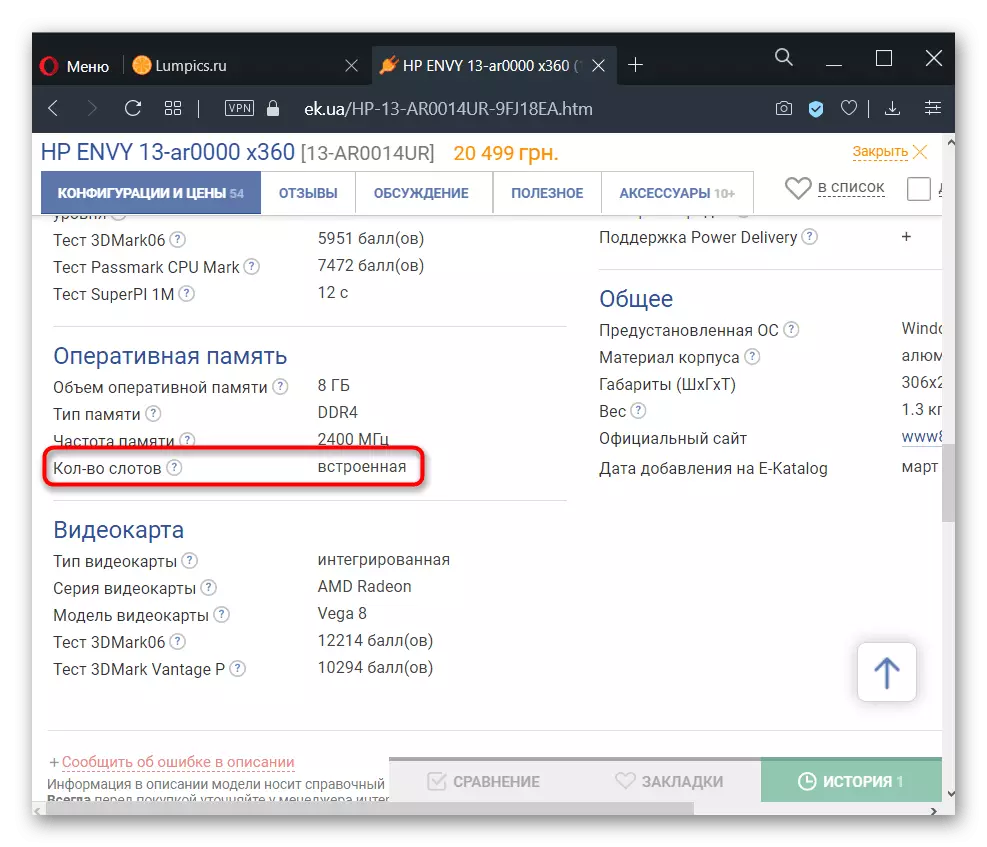
ଏବଂ ଏହି ଉଦାହରଣରେ, ବର୍ତ୍ତମାନ ଲାପଟପ୍ ରେ 2400 MHIZ ସହିତ 1 ddr4 ଷ୍ଟାମ୍ ଅଛି, ଯାହା ସମାନ ବ characistics ଶିଷ୍ଟ୍ୟ ସହିତ ଅନ୍ୟ ଏକ ବାର୍ ଇଉଛି ସମୟରେ ଅନ୍ୟ ଏକ ବାର୍ ଇଉଛି (ଏବଂ ଗୋଟିଏ ପୂର୍ବରୁ ବ୍ୟସ୍ତ ଅଛି) |
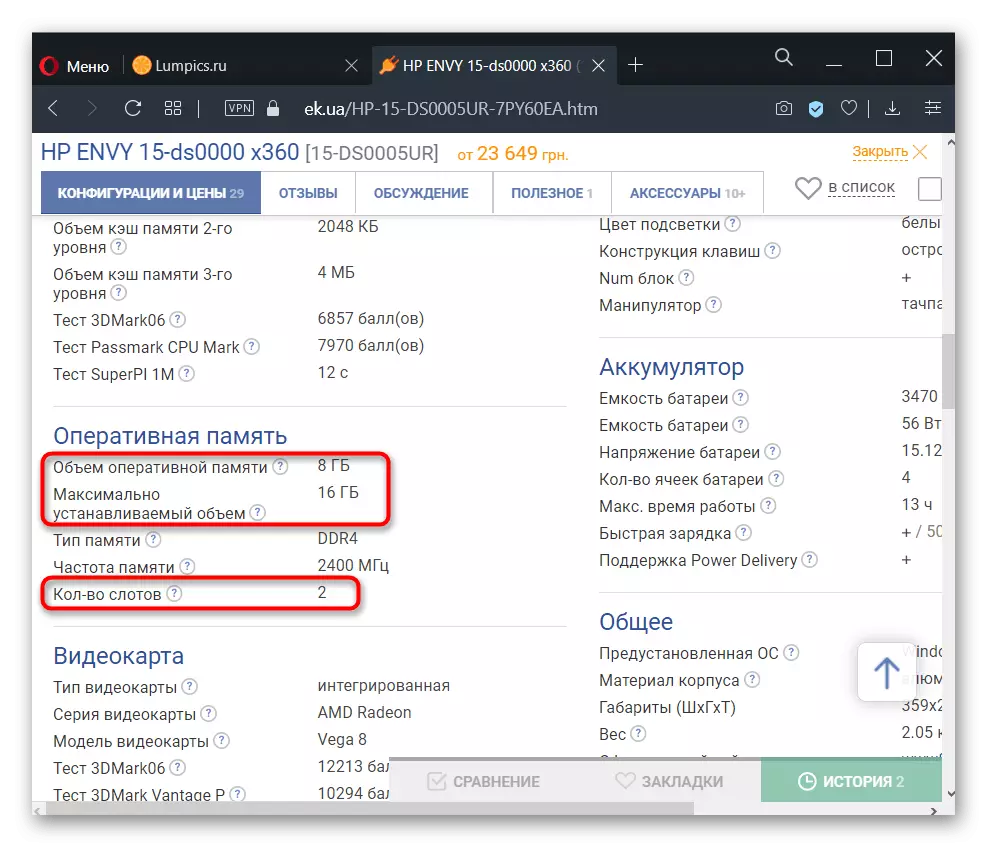
କ tower ଣସିଠାରେ ଆପଣ ସକେଟ 1 ସଂଖ୍ୟାର ମୂଲ୍ୟ ପୂରଣ କରିପାରିବେ, ଯାହା ଗୋଟିଏ ଚ୍ୟାନେଲ ମୋଡରେ ରାମର କାର୍ଯ୍ୟକୁ ବୁ explain ାଇ ପାରିବେ | କେତେକ କ୍ଷେତ୍ରରେ, ଆପଣ କେବଳ RAM ର ସଂସ୍ଥାକୁ RAM ନୂତନକୁ ବଦଳାଇ ପାରିବେ, କିନ୍ତୁ, ଏକ ନିୟମ ଭାବରେ, ଏହା କରିବା ଅସମ୍ଭବ ଅଟେ |
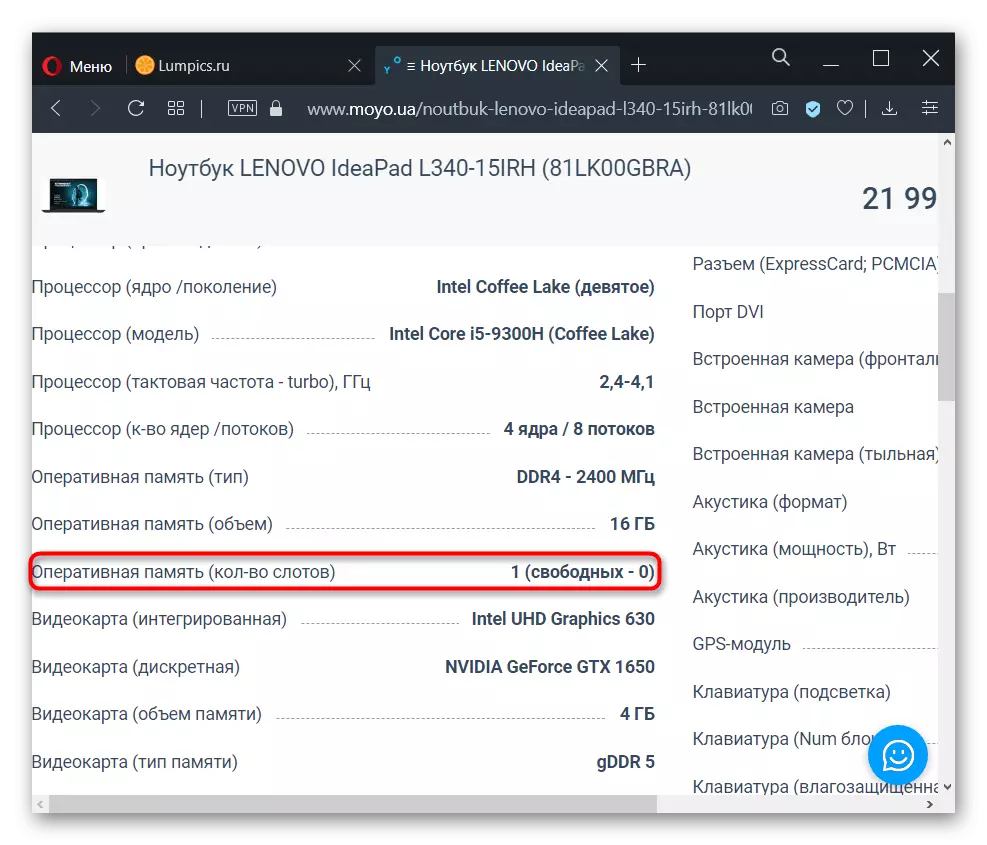
ଲାପଟପ୍ ରେ ସ୍ଲଟ୍ ସନ୍ଧାନ କରନ୍ତୁ |
ଅନେକଙ୍କ ମଧ୍ୟରୁ ପ୍ରାୟତ univ ପୁରୁଣା, ହାଉସିଂ ପଛରେ ଲାପଟପ୍, ଆପଣ କିଛି ଉପାଦାନଙ୍କୁ ଶୀଘ୍ର ପ୍ରବେଶ ପାଇଁ ଅନେକ ସ୍ଥାନ ପାଇବେ | ବ୍ୟାଟେରୀ ସହିତ, ଏହା ଷ୍ଟୋରେଜ୍ କମ୍ପାର୍ଟମେଣ୍ଟ୍, ୱାଇ-ଫାଇ ମଡ୍ୟୁଲ୍, ଏକ RAM ସକେଟ୍ କାମ ହୁଏ | ଯଦି ତୁମର ମଡେଲରେ ଏପରି ଏକ ମଡେଲ ଅଛି, lid ାଙ୍କୁ ଖୋଲିବା ଏବଂ ରାମ ପାଇଁ ଏକ ଅତିରିକ୍ତ ସ୍ଥାନ ଖୋଲିଥିବାର ଦେଖ | ଉଦାହରଣ ଦର୍ଶାଏ ଯେ ସ୍ଲଟ୍ କେବଳ ଗୋଟିଏ |

ଏବଂ ଏହି କ୍ଷେତ୍ରରେ, ସେମାନଙ୍କ ମଧ୍ୟରୁ ଦୁଇଜଣ ଅଛନ୍ତି, ଏବଂ ସେମାନେ ପୂର୍ବରୁ ଷ୍ଟ୍ରାପ୍ସରେ ପରିପୂର୍ଣ୍ଣ ହୋଇସାରିଛନ୍ତି |

ଅଧିକାଂଶ କ୍ଷେତ୍ରରେ, ଏହା ସମ୍ପୂର୍ଣ୍ଣ ରୂପେ କଭରକୁ ଖୋଲିବାକୁ ପଡିବ ଏବଂ ସେଠାରେ ସକେଟକୁ ଖୋଜିବାକୁ ପଡିବ | ଲାପଟପ୍ ର ଉଦ୍ୟୋଗକୁ ସହଜ ପ୍ରବେଶର ଉପସ୍ଥିତିରେ, ଏହି ଉପାୟରେ ଏକ ମାଗଣା ସ୍ଲଟ୍ ଖୋଜ |

ଯଦି ଆପଣ RAM ବିଭାଗକୁ ସୂଚିତ କରନ୍ତି ନାହିଁ, ତେବେ ଏହା ମଦରବୋର୍ଡରେ ଲଗାଯାଇଛି ଏବଂ ଏହାର ଭଲ୍ୟୁମ୍ ବୃଦ୍ଧି କରିବା ଅସମ୍ଭବ ଏବଂ ଏହାର ଭଲପାତ୍ରା ବୃଦ୍ଧି କରିବା ଅସମ୍ଭବ ଅଟେ |

ଯେହେତୁ ଆମେ ପୂର୍ବରୁ କହି ସାରିଛୁ, ପ୍ରାୟତ singd ଦୁଇ, ତିନି, ଚାରି) ର ଏକ ଉପସ୍ଥିତି ଅର୍ଥ ହେଉଛି ଗୋଟିଏ ସ୍ଥାପିତ ପ୍ଲେକ ନିର୍ମାତାଙ୍କ ପରିମାଣ ସହିତ ସମାନ * ସମସ୍ତ ସ୍ଲଟ୍ ସଂଖ୍ୟା | ସଠିକ୍ ଭାବରେ କରିବା, ପ୍ରୋସେସର୍ ମଡେଲରେ ଆବଶ୍ୟକ ସୂଚନା ଖୋଜ, ଇଣ୍ଟରନେଟ୍ ସହିତ ଯୋଗାଯୋଗ କରନ୍ତୁ |
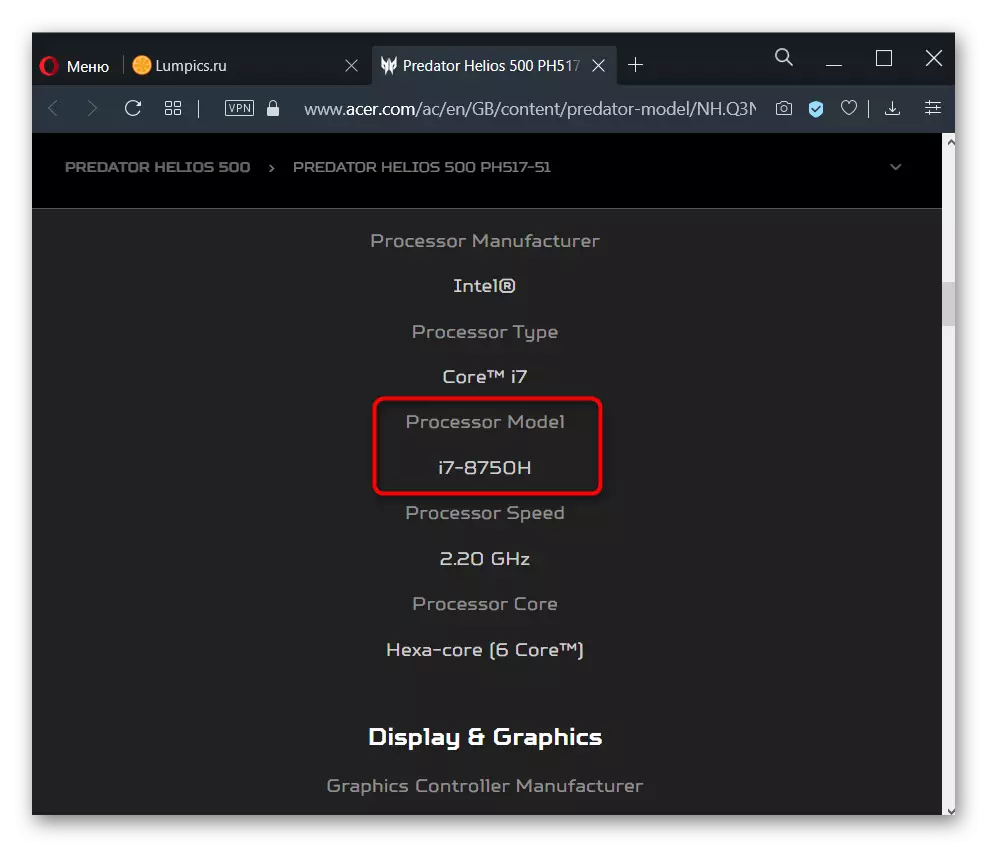
ଯଦି ଏହା ଅନ୍ଲାଇନ କରିବା ଅସମ୍ଭବ, ୱିଣ୍ଡୋଜ୍ ବ୍ୟବହାର କରନ୍ତୁ: "ଆରମ୍ଭ" ଉପରେ ରାଇଟ୍ କ୍ଲିକ୍ କରନ୍ତୁ ଏବଂ ଡିଭାଇସ୍ ମ୍ୟାନେଜର୍ କୁ ଯାଆନ୍ତୁ (ୱିଣ୍ଡୋଜ୍ 7 ରେ ଖୋଜନ୍ତୁ, "ଆରମ୍ଭ" ରେ ସର୍ଚ୍ଚ ମାଧ୍ୟମରେ ଏହି ପ୍ରୟୋଗ ଖୋଜ |
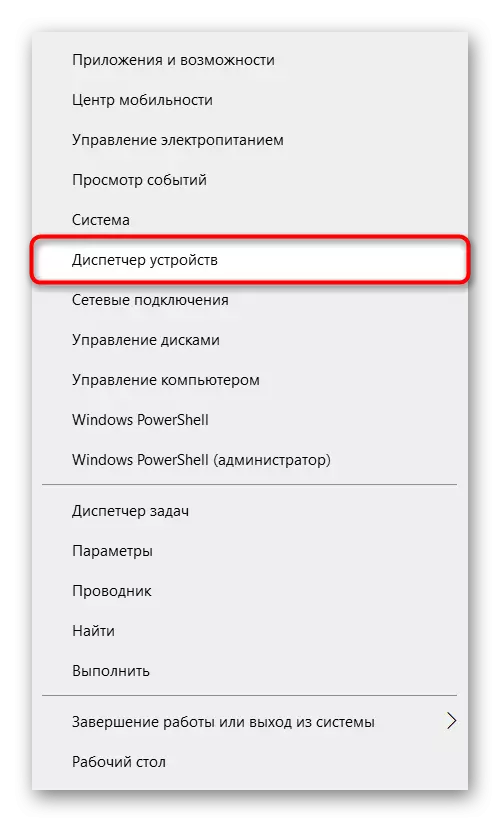
"ସଞ୍ଚାଳକ" ଟ୍ୟାବ୍ ବିସ୍ତାର କରନ୍ତୁ - ସେଠାରେ CPU ମଡେଲ ଲେଖାଯିବେ |
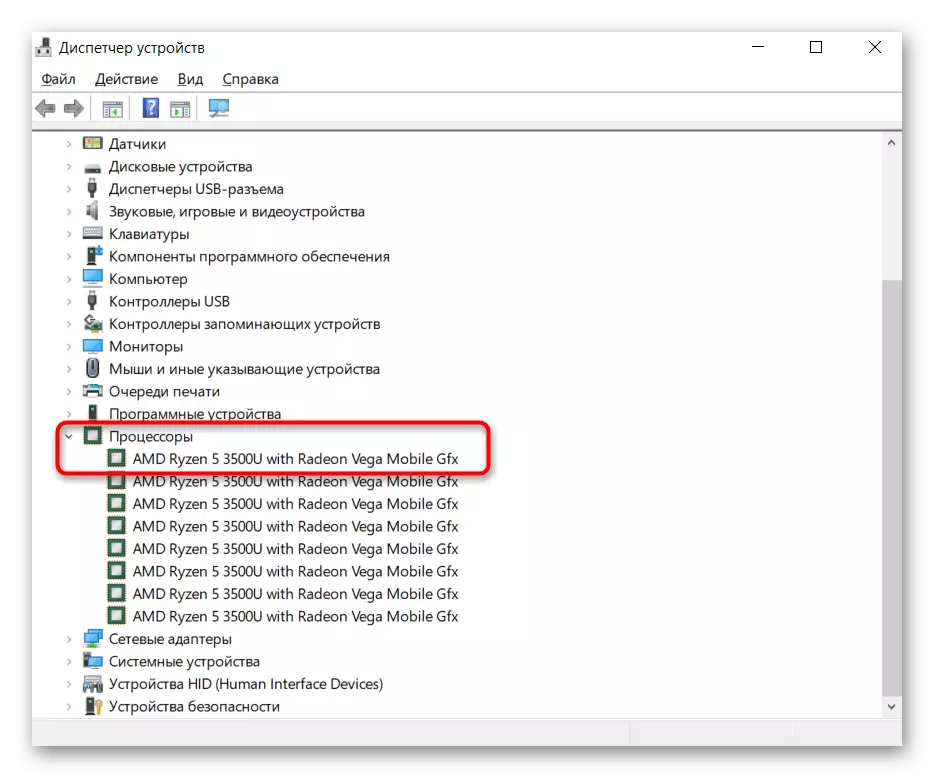
ସନ୍ଧାନ ଇଞ୍ଜିନରେ ଏହି ନାମ ପ୍ରବେଶ କରନ୍ତୁ ଏବଂ ନିର୍ମାତାଙ୍କ ଅଫିସିଆଲ୍ ୱେବସାଇଟ୍ ଉପରେ ଆବଶ୍ୟକ ସୂଚନା ଖୋଜ | ଧ୍ୟାନ ଦିଅନ୍ତୁ ଯେ କ reason ଣସି କାରଣରୁ AMD ସର୍ବାଧିକ ପରିମାଣର ରାଙ୍ଗକୁ ସୂଚିତ କରେ ନାହିଁ, ତେଣୁ ଆପଣଙ୍କୁ ତୃତୀୟ-ପକ୍ଷର ଉତ୍ସ ବିଷୟରେ ସୂଚନା ଖୋଜିବାକୁ ପଡିବ | ଇଣ୍ଟେଲ, ଅପରପକ୍ଷେ, ଏହି ତଥ୍ୟକୁ ସହଜରେ ଖୋଜିପାରେ |
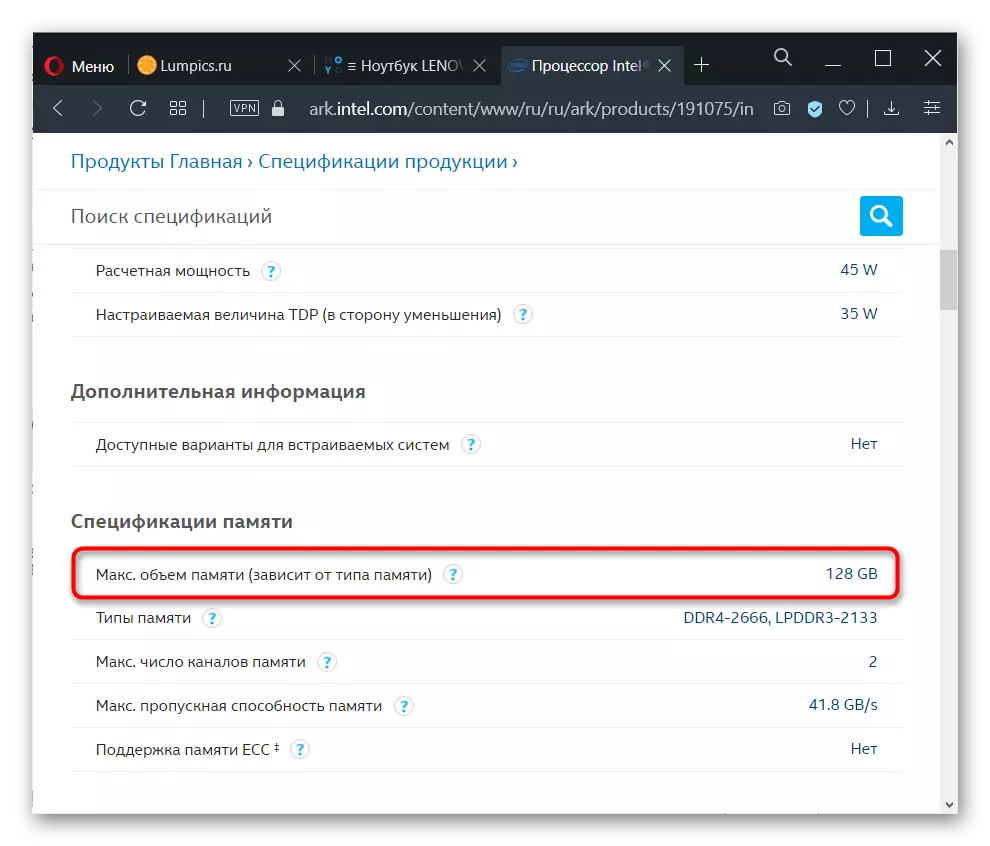
"ଟାସ୍କ ମ୍ୟାନେଜର୍" ରେ ମାଗଣା ସ୍ଲଟ୍ ଦେଖନ୍ତୁ |
ୱିଣ୍ଡୋ 10 ହେଉଛି "ଟାସ୍କ ମ୍ୟାନେଜର୍" ମାଧ୍ୟମରେ RAM କାର୍ଯ୍ୟସୂଚୀ ପାଇଁ ମାଗଣା ସ୍ଲଟ୍ ର ଉପସ୍ଥିତି ବିଷୟରେ ସୂଚନା ଦେଖିପାରିବେ | Ctrl + Shift + Esc କିଗୁଡ଼ିକ ସହିତ ପ୍ରୟୋଗ ଚଲାନ୍ତୁ, "କାର୍ଯ୍ୟଦକ୍ଷତା" ଟ୍ୟାବ୍ ସହିତ ସୁଇଚ୍ କରନ୍ତୁ | ଏଠାରେ, "ମେମୋରୀ" ବିଭାଗକୁ ବାଛ ଏବଂ ଡାହାଣ ପାର୍ଶ୍ୱରେ "ବ୍ୟବହୃତ ବସା" ଆଇଟମ୍ ଦେଖୁଥିବା ତଳେ | ଯଦି ଲାଇନରେ କ dead ଣସି ସଂଖ୍ୟା ନାହିଁ, ଏହାର ଅର୍ଥ ହେଉଛି ଯେ କ place ଣସି ଉପଲବ୍ଧ ସ୍ଲଟ୍, ଏବଂ ମଦରବୋର୍ଡରେ ରାମ ରୋମ ହୋଇଛି |
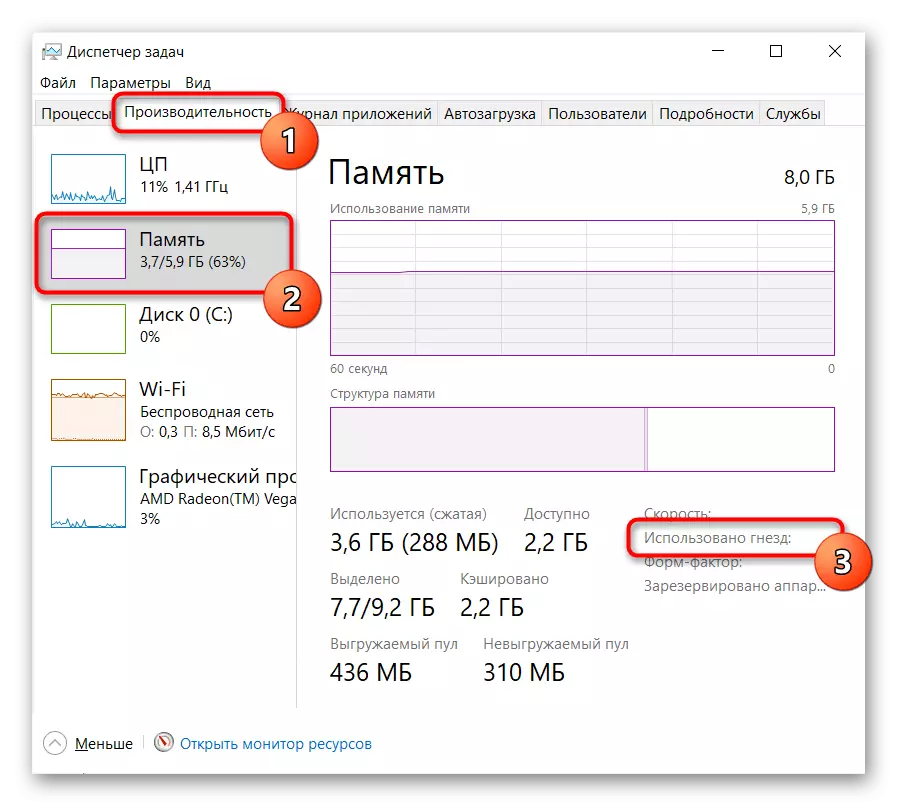
ଅନ୍ୟ ସମସ୍ତ ମୂଲ୍ୟଗୁଡିକ ବୁ that ିବାରେ ସୁଯୋଗ ଦେବ ଯେ RAM ର ଅଧିକ ଚାନ୍ସ କିଣିବା ସମ୍ଭବ କି ନୁହେଁ | ପୂର୍ବରୁ, ବିଭିନ୍ନ ପ୍ରକାରର ସ୍ଲଟ୍ ଥିବାବେଳେ ଆମେ କେତେ RAM କିଣିଛୁ, ଆମେ ପୁନର୍ବାର ଉପରୋକ୍ତ ବିଭାଗରୁ ସୂଚନା ପୁନ call- ପ read ିବାକୁ ପରାମର୍ଶ ଦେଉଛୁ | ଯେତେବେଳେ କେବଳ ଗୋଟିଏ ସ୍ଲଟ୍ ଉପଲବ୍ଧ, ଆପଣଙ୍କୁ ଏହି ଆର୍ଟିକିଲ୍ ରେ ବର୍ଣ୍ଣିତ ଉଲ୍ଲଂଘନ କରି ସମର୍ଥିତ ମେମୋରୀ ପ୍ରୋସେସରର ଶିଖରକୁ ଜାଣିବାକୁ ଏହି ଲେଖାଗୁଡ଼ିକୁ ବର୍ଣ୍ଣନା କରିବାକୁ ପଡିବ | ଉଦାହରଣ ସ୍ୱରୂପ, ଯଦି 4 GB ରାମ ସଂସ୍ଥାପିତ ହୁଏ, କିନ୍ତୁ ସଞ୍ଚାଳକ 8 GB ପର୍ଯ୍ୟନ୍ତ ସମର୍ଥନ କରେ, ତୁମେ ଏପରି ଏକ ବାର୍ କିଣି ଶ୍ରେଷ୍ଠ / ବଦଳାଇ ପାରିବ |
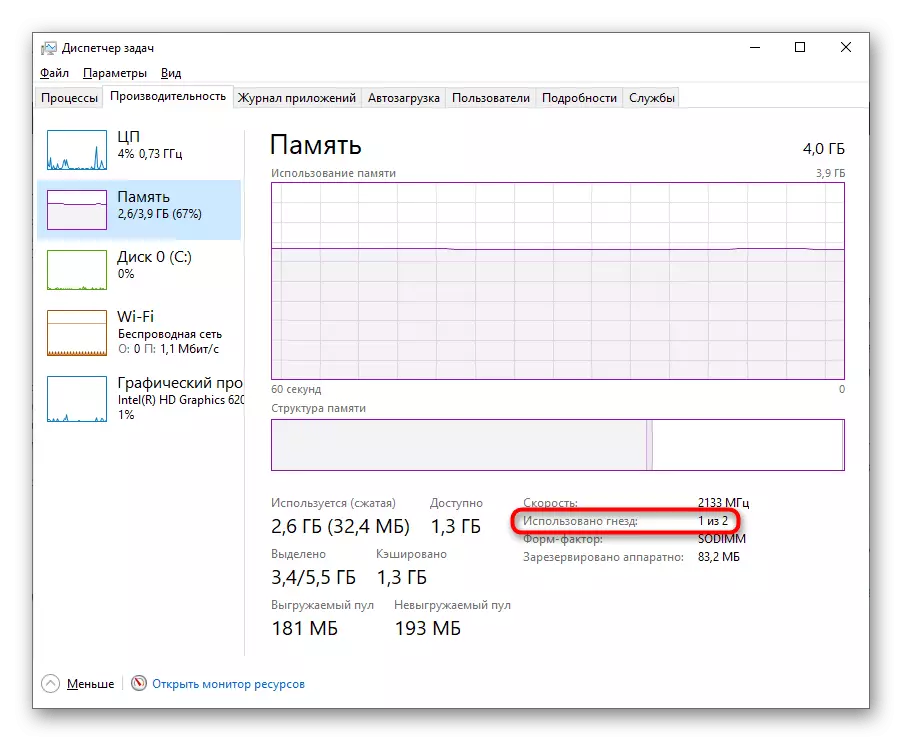
ସ୍ୱତନ୍ତ୍ର ସଫ୍ଟୱେୟାରର ବ୍ୟବହାର |
କିଛି ପ୍ରୋଗ୍ରାମ୍ ସର୍ବାଧିକ RAM ଦେଖାନ୍ତୁ, କିନ୍ତୁ ସେଗୁଡ଼ିକ ସଂପୂର୍ଣ୍ଣ ସଠିକ୍ ନୁହେଁ | ସୂଚକଗୁଡ଼ିକ "ହାର୍ଡୱେର୍" ଉପରେ ଆଧାରିତ, ଯେତେବେଳେ ଲାପଟପ୍ ର ପ୍ରଫପର୍ ଏକ ସ୍ଲଟ୍ ଯୋଗ ନକରି କିମ୍ବା ମଦନିଆରେ ରାମରେ ପହଞ୍ଚି ଏହି ଭଲ୍ୟାନକୁ ବାରଣ କରିପାରିବ | ପ୍ରାୟତ , ଏକ ମାଗଣା ସ୍ଲଟ୍ ଅଛି, ଲାପଟପ୍ ଉତ୍ପାଦକ ଦ୍ୱାରା ଅନୁମୋଦିତ ହୋଇଥିବା ସମୁଦାୟ RAM ଭଲ୍ୟୁମ୍ ଭଲ୍ୟୁମ୍ ଦ୍ୱାରା ସମର୍ଥିତ ସଞ୍ଚାଳକ ହୋଇଥାଏ | ତେଣୁ, ଅନ୍ୟଥା ପଦ୍ଧତିକୁ ମିଶ୍ରଣ କରି ଆମେ କେବଳ ଉପରୋକ୍ତ ଉଦ୍ଦେଶ୍ୟ ପାଇଁ ବ୍ୟବହାର କରୁ | ଏକ ଉଦାହରଣ ଭାବରେ, ଏକ ଲୋକପ୍ରିୟ ଚାର୍ଣ୍ଡ-ଦେୟ AIDEA4 ସଫ୍ଟୱେର୍ ନିଅନ୍ତୁ |
ପ୍ରୋଗ୍ରାମ୍ ଖୋଲନ୍ତୁ ଏବଂ କ୍ରମାଗତ ଭାବରେ କମ୍ପ୍ୟୁଟର ପଏଣ୍ଟଗୁଡିକ ଯାଆନ୍ତୁ> "dmim"> "ମେମୋରୀ ଆରେଏ"> "ସିଷ୍ଟମ୍ ମେମୋରୀ"> "ସର୍ବାଧିକ | ସ୍ମୃତି " ଗିଗାବାଇଟ୍ ସଂଖ୍ୟା, ଯାହା ସେଠାରେ ସୂଚିତ କଲା, ଯାହା ସେଠାରେ ସୂଚିତ କଲି, ପ୍ରୋସେସରର ସାମର୍ଥ୍ୟ ସହିତ ଅନୁରୂପ ଅଟେ ଏବଂ ମାଗଣା ପାଲ୍କର ଉପସ୍ଥିତିରେ ପ୍ରଯୁଜ୍ୟ ହେବ (ସର୍ବଦା ବଜେଟର ମଡେଲର ମଡେଲ୍ରେ) ଏବଂ ଆପଣ କେବଳ ପୂର୍ବ ଉପାୟରେ ମାଗଣା ସକେଟ ବିଷୟରେ ଜାଣିପାରିବେ |